- Подробное рассмотрение фокус-тестирования Deeper look at flighting
- Что такое полет? What is flighting?
- Что такое каналы? What are channels?
- Канал Dev Dev Channel
- Канал Beta Beta Channel
- Канал предварительного выпуска Release Preview Channel
- Переход от колец к каналам Our move from rings to channels
- Переключение между каналами Switching between channels
- Переключение с канала бета-версии или канала предварительного просмотра выпуска Switching from the Beta Channel or Release Preview Channel
- Переключение с канала Dev Switching from the Dev Channel
- Понимание обновлений Understanding updates
- Основные сборки Major builds
- Незначительные сборки Minor builds
- Стоит ли устанавливать Windows 10 Insider Preview
- Что такое Insider Preview
- Переход на Insider Preview
- Условия перехода
- Как стать инсайдером
- Видео: как стать инсайдером Windows 10
- Как выбрать свой уровень участника программы
- Особенности работы с программой
- Как оставить отзыв для Microsoft
- Как узнать версию сборки
- Что делать, если не приходят обновления
- Как вернуться к стандартной версии Windows
Подробное рассмотрение фокус-тестирования Deeper look at flighting
Что такое полет? What is flighting?
Flighting — это процесс запуска предварительной сборки предварительного просмотра Windows 10 на вашем устройстве. Flighting is the process of running Windows 10 Insider Preview Builds on your device. Когда вы запустите эти ранние версии Windows и дадим нам обратную связь, вы можете помочь нам сформировать будущее Windows. When you run these early versions of Windows and give us feedback, you can help us shape the future of Windows. После регистрации для программы можно запустить предварительное предварительное просмотров на максимальном числе устройств, каждый из которых находится в канале по вашему выбору. Once you’ve registered for the program, you can run Insider Preview builds on as many devices as you want, each in the channel of your choice.
Что такое каналы? What are channels?
Мы выпускаем предварительные сборки insider для вас по каналам, каждый из которых предназначен для создания другого впечатления в зависимости от качества Windows, необходимого для вашей жизни и вашего устройства. We release Insider Preview builds to you through channels, which are each designed to bring you a different experience based on the quality of Windows you need for your life and your device. При выборе канала следует иметь в виду: When choosing a channel, you should keep in mind:
- Насколько стабильным должно быть ваше устройство How stable you need your device to be
- Какой уровень проблем можно решить на устройстве What level of issues you can handle on your device
- Как на ранних стадиях разработки вы хотите видеть функции и изменения How early in development you’d like to see features and changes
- Нужна ли поддержка Майкрософт или нет Whether or not you need Microsoft support
По мере дальнейшего развития способов создания и выпуска Windows в будущем мы можем внедрять новые каналы, чтобы получить новые возможности. As we continue to evolve the way we’re building and releasing Windows in the future, we may introduce new channels to bring you new experiences.
Канал Dev Dev Channel
Канал Dev — это для высоко технических пользователей, которые любят первыми видеть последние функции и обновления для всех вещей Windows. The Dev Channel is for highly technical users who love to be the first to see the latest features and updates for all things Windows. Он получит сборки, которые находятся на ранних версиях цикла разработки с последним кодом работы в процессе разработки от наших инженеров. It will get builds that are earliest in a development cycle with the latest work-in-progress code from our engineers. Это не всегда стабильные сборки, и иногда вы увидите проблемы, которые блокируют ключевые действия или требуют обходных действий во время выполнения полетов по этому каналу. These aren’t always stable builds, and sometimes you will see issues that block key activities or require workarounds while flighting in this channel.
Эти сборки не соответствуют определенному выпуску, а это означает, что это может быть просто последний код работы в процессе разработки от наших инженеров. These builds aren’t matched to a specific release, which means these may simply be the latest work-in-progress code from our engineers. Новые функции и улучшения ОС в этом канале будут представлены в будущих выпусках Windows 10, когда они будут готовы, и мы можем доставить их в качестве полных обновлений сборки ОС или выпусков обслуживания. New features and OS improvements in this channel will show up in future Windows 10 releases when they’re ready, and we may deliver them as full OS build updates or servicing releases. Ваши отзывы помогут нашим инженерам в работе с основными исправлениями и изменениями в последнем коде. Your feedback here will help our engineers with major fixes and changes to the latest code.
Канал Beta Beta Channel
Бета-канал для ранних усыновителей и ИТ-специалистов, которые хотят узнать, что будет дальше или проверить последние обновления и функции Windows, но все еще нуждаются в надежных обновлениях, которые проверяются Корпорацией Майкрософт. The Beta Channel is for early adopters and IT professionals who want to see what’s next or validate the latest Windows updates and features, but still need reliable updates that are validated by Microsoft.
В рамках бета-канала вы увидите сборки, привязанные к определенному предстоящему выпуску, например 20H1 или 20H2. As a part of the Beta Channel, you’ll be seeing builds tied to a specific upcoming release, like 20H1 or 20H2. Ваши отзывы будут особенно важны здесь, так как это поможет нашим инженерам убедиться, что ключевые проблемы устранены перед основными выпусками. Your feedback will be especially important here, since it will help our engineers make sure that key issues are fixed before major releases.
Канал предварительного выпуска Release Preview Channel
В канале предварительного просмотра выпуска инсайдеры и ИТ-специалисты получают предстоящую версию Windows перед ее выходом в мир с расширенными обновлениями качества и некоторыми ключевыми функциями. In the Release Preview Channel, Insiders and IT professionals get the upcoming version of Windows before it’s released to the world, with advanced quality updates and certain key features. Эти сборки также поддерживаются Корпорацией Майкрософт, если вы находитесь в программе windows Insider для бизнеса. These builds are also supported by Microsoft if you’re in the Windows Insider Program for Business.
Переход от колец к каналам Our move from rings to channels
Для инсайдеров Windows, которые уже летали, вы автоматически перемещались на новый канал, соответствующий вашему старому кольцу. For Windows Insiders who were already flighting, you were automatically moved to the new channel that corresponded to your old ring. Быстрое кольцо перемещается в канал Dev, медленное кольцо перемещается в бета-канал, а кольцо предварительного просмотра выпуска перемещается в канал предварительного просмотра выпуска. The Fast ring moved to the Dev Channel, the Slow ring moved to the Beta Channel, and the Release Preview ring move to the Release Preview Channel.
ИТ-администраторы по-прежнему могут управлять сборками из канала бета-тестирования и канала предварительного просмотра выпуска с помощью тех же средств, которые использовались для управления политиками до или с помощью виртуальных машин Azure Marketplace. IT administrators can still manage builds from the Beta Channel and Release Preview Channel using the same tools you’d used to manage your policies before or through Azure Marketplace virtual machines.
Если вы хотите опробуете новый опыт, перейдите в программу обновления **** > параметров& > Windows, чтобы изменить канал. If you want to try out a new experience, go to Settings > Update & Security > Windows Insider Program to change your channel.
Переключение между каналами Switching between channels
Если установлена сборка предварительного просмотра предварительной версии в канале бета-версии или канале предварительного просмотра выпуска, переключение между каналами легко. If you’ve installed an Insider Preview build in the Beta Channel or Release Preview Channel, switching between channels is easy. Но если вы установили сборку в канале Dev, так как она не привязана к определенному выпуску, вам придется сделать чистую установку Windows и сбросить параметры Windows Insider на этом устройстве, чтобы переключиться. But if you’ve installed a build in the Dev Channel, because it’s not tied to a specific release, you’ll have to do a clean install of Windows and reset your Windows Insider settings on that device to switch.
Переключение с канала бета-версии или канала предварительного просмотра выпуска Switching from the Beta Channel or Release Preview Channel
- Перейдите к программе обновления **** >параметров & >Windows Insider Program. Go to Settings >Update & Security >Windows Insider Program.
- В статье Выберите параметры Insider, выберите текущий канал, чтобы открыть все параметры канала. Under Pick your Insider settings, select your current channel to open all the channel options.
- Выберите кнопку радио рядом с каналом, на который вы хотите перейти. Choose the radio button beside the channel you’d like to switch to. Параметры будут обновляться в новом канале. Your Settings will update to your new channel.
- В следующий раз, когда вы получите обновление, оно будет для вашего нового канала. The next time you receive an update, it will be for your new channel.
Переключение с канала Dev Switching from the Dev Channel
- Сделайте чистую установку Windows 10 на вашем устройстве с помощью этих инструкций. Do a clean installation of Windows 10 on your device with these instructions.
- После повторной установки Windows переустановите программу обновления & Windows, чтобы снова настроить устройство, чтобы выбрать канал, на который вы хотите перейти. **** > **** > **** Once you’ve reinstalled Windows, go to Settings >Update & Security >Windows Insider Program to set up your device again, making sure you select the channel you’d like to move to. Дополнительные информацию о настройке устройства. Learn more about setting up your device.
Понимание обновлений Understanding updates
После установки устройства и установки первой сборки предварительного просмотра предварительного просмотра вы начнете получать обновления в зависимости от того, как вы выбрали канал. After you’ve set up your device and installed your first Insider Preview build, you’ll start getting updates based on the channel experience you picked. С каждым новым обновлением вы увидите новый номер сборки, и этот номер поможет вам понять, что вы увидите в сборке. With each new update, you’ll see a new build number, and that number can help you understand what you’ll see in the build.
Основные сборки Major builds
Основные сборки могут включать новые функции, обновления, исправления ошибок, изменения приложений и другие. Major builds can include new features, updates, bug fixes, application changes, and more. Вы узнаете, что получили крупную сборку, когда число сборки увеличилось на один или несколько с предыдущей сборки. You’ll know you received a major build when the build number increased by one or more from your previous build. Основные сборки будут видеться в канале Dev Channel, бета-версии канала и канале предварительного просмотра выпуска. You will see major builds in the Dev Channel, Beta Channel, and Release Preview Channel.
Незначительные сборки Minor builds
Небольшие сборки, также известные как обслуживание или накопительные обновления, дают небольшие исправления, обновления или изменения, которые работают с уже выпущенной крупной сборкой. Also known as servicing or cumulative updates, minor builds give you small bug fixes, updates, or changes that work with a major build that’s already been released. Вы узнаете, что получили незначительную сборку, когда число сборки увеличивается на десятичных точек. You’ll know you received a minor build when the build number increases by decimal points. Хотя нет заданных правил о том, когда вы увидите незначительные сборки, обычно они будут редки в канале Dev, присоединенных к основным сборкам в бета-канале и выпущенных между выбранными основными сборками в канале предварительного просмотра выпуска. While there’s no set rules about when you’ll see minor builds, usually they’ll be rare in the Dev Channel, attached to major builds in the Beta Channel, and released between select major builds in the Release Preview Channel.
Если у вас возникли проблемы с получением сборки предварительной версии предварительного просмотра, вы хотите прекратить получать предварительные сборки или оставить программу, дополнительные статьи в разделе Устранение неполадок. If you’re having issues receiving Insider Preview builds, would like to stop receiving preview builds, or would like to leave the program, learn more in our troubleshooting section.
Стоит ли устанавливать Windows 10 Insider Preview
Одна из редакций Windows 10 носит название Insider Preview. Она доступна для всех, при этом переходить на неё нужно вручную. Но сначала необходимо выяснить, стоит ли это делать.
Что такое Insider Preview
Несмотря на то, что ОС Windows 10 вышла более двух лет назад, она до сих пор обновляется. Какой бы крупной компанией Microsoft ни являлась, предусмотреть все потенциальные проблемы, которые могут появиться с выходом очередного дополнения, невозможно. Конечно, программисты, улучшающие операционную систему, стараются всё досконально продумать и проверить, но объём возможных ошибок слишком велик.
Недоделанные и потенциально опасные обновления нельзя отдавать широкому кругу пользователей, так как некоторые из них способны навредить компьютеру или понизить безопасность пользовательских данных. Версия Insider Preview создана специально для того, чтобы её обладатели первыми тестировали новые обновления и отчитывались Microsoft о найденных в них проблемах. За счёт этого компания может оперативно устранить выявленные ошибки и раздать доработанное обновление уже всем пользователям, использующим Windows 10.

Иногда можно встретить название Technical Preview — это версия Windows 10, раздаваемая в первые недели выхода новой системы на рынок, то есть это самый первый, сырой набросок Windows 10. На данный момент эта версия уже недоступна и не имеет никакого отношения к Insider Preview.
Данная версия Windows 10 бесплатна, то есть покупать для неё лицензионный ключ не придётся. Обратите внимание, что пользователи, участвующие в программе, не получат лицензию для своей Windows 10, активация осуществляется только на период использования тестовой версии. Более того, в соглашении, принимаемом при переходе на Insider Preview, чётко прописано, что никаких бонусов за проведённое тестирование пользователь не получает.
Переход на Insider Preview
Стать тестировщиком обновлений может практически каждый желающий. Однако Microsoft не навязывает версию Insider Preview тем, кто хочет работать в стабильной системе.
Условия перехода
Зачем же переходить на Insider Preview и подвергать свой ПК необоснованному риску, если взамен пользователь не получает никаких поощрений? Причин этому несколько: добровольное оказание помощи компании, спасение других пользователей от потенциальных проблем и возможность быть в числе людей, увидевших новые возможности Windows первыми.
Однако стоит осознавать, насколько серьёзны риски при переходе на сторону тестировщиков. Известны случаи, когда необтесанные обновления губили видеокарты и процессоры, ломали систему до такого состояния, что её приходилось переустанавливать. В соглашении, которое вам придётся принять для перехода на особую версию, прописано, что пользователь сам несёт ответственность за весь вред, причинённый нестабильным обновлением. Поэтому, если что-то случится с вашим компьютером или данными, которые на нём хранятся, Microsoft не восстановит ваши потери.
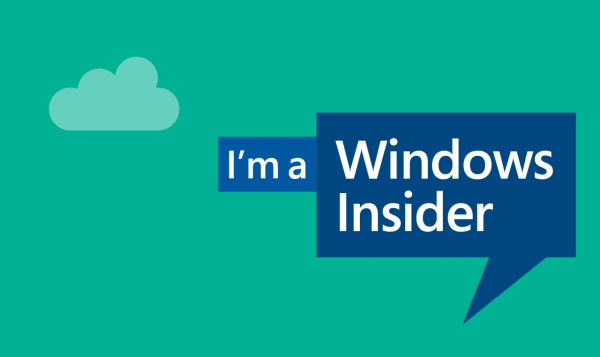
При этом существует три вида тестировщиков. Каким из них стать, вы выбираете сами:
- первая группа тестировщиков берёт на себя самый сильный риск, получая свежие обновления в первом кругу;
- вторая — получает обновления, уже проверенные на первом кругу;
- третья, получающая обновления версии Release Preview, устанавливает только те обновления, которые были проверены на первых двух этапах.
Отчёт обо всех ваших действиях регулярно будет отправляться на сервера Microsoft, чтобы специалисты компании могли просмотреть нужную им информацию и выявить причину возникновения тех или иных проблем. Если для вас неприемлема подобная слежка, то становиться тестировщиком не рекомендуется.
Также приготовьтесь к тому, что обновления больших объёмов будут приходить довольно часто. Оцените, сможете ли пользоваться компьютером, если он раз в несколько дней будет загружать пакеты обновлений и устанавливать их. Подумайте, не скажется ли это на вашем трафике, если у вас установлен тариф с ограниченным лимитом.
Версия Insider Preview поддерживает не все языки, но среди доступных есть русский. С полным списком всех поддерживаемых языков можно ознакомиться на официальном сайте.
Как стать инсайдером
Стать участником программы может любой пользователь, обладающий учётной записью Microsoft и установленной на ПК операционной системой Windows 10. Причём сборку Insider Preview можно установить напрямую, загрузив ISO-образ с официального сайта.
В первую очередь необходимо подтвердить желание стать тестировщиком в своей учётной записи Microsoft. Убедитесь, что вы авторизованы в ней на своём компьютере, после чего выполните следующие действия:
- Откройте параметры компьютера.
Сначала откройте параметры системы через меню «Пуск»
- Пропишите в поисковой строке «Программы предварительной оценки Windows» и перейдите к найденному пункту.
Воспользовавшись поисковой строкой, найдите и откройте вкладку «Параметры программы предварительной оценки Windows»
- Если по каким-то причинам вы не сможете найти этот раздел через поисковую строку, зайдите в дополнительные настройки центра обновления и перейдите к получению предварительной сборки.
Нажмите на кнопку «Начать» для перехода к настройкам Insider Preview
- Далее нажмите на кнопку «Начать».
Чтобы дать старт установке Insider Preview, нажмите «Начать»
- Система попросит вас подтвердить, что владелец учётной записи хочет участвовать в программе. Прочтите и примите лицензионное соглашение.
Ознакомьтесь с условиями и правилами Insider Preview и продолжите установку
- Для загрузки и установки новой сборки потребуется перезагрузка системы. Разрешите её и дождитесь, пока все компоненты будут скачаны и установлены. Учтите, процедура может длиться более 1 часа, ни в коем случае не прерывайте её до полного завершения.
Для завершения установки Insider Preview подтвердите перезагрузку системы
Видео: как стать инсайдером Windows 10
Как выбрать свой уровень участника программы
Как уже было сказано выше, существует несколько типов тестировщиков. Чтобы выбрать уровень участника программы, после завершения установки Insider Preview перейдите к параметрам управления программой и выберите один из трёх предлагаемых вариантов: медленный способ получения обновлений (второй и третий круг) или быстрый (первый круг).
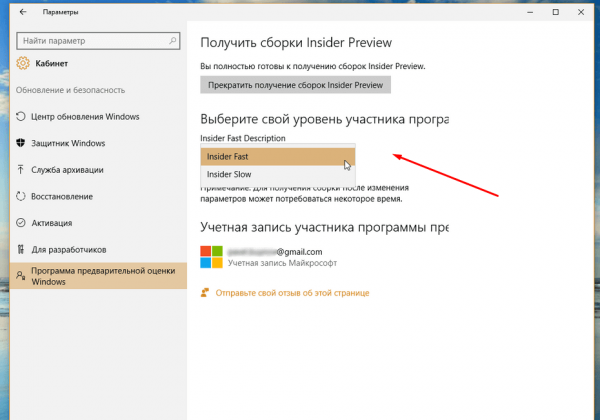
Особенности работы с программой
Участвуя в тестировании обновлений Windows, вы можете столкнуться с некоторыми ошибками системы. Если не получится решить их самостоятельно, обратитесь в службу поддержки Microsoft или оставьте отзыв с описанием проблемы. В случае, если вы захотите отказаться от участия в Insider Preview, всегда можно вернуться к стандартной версии Windows.
Как оставить отзыв для Microsoft
Помимо того, что система Insider Preview самостоятельно будет отсылать некоторую информацию о своём состоянии и ваших действиях в Microsoft, вы сами можете написать отзыв о найденных ошибках или собственных предположениях. Для этого выполните действия:
- Через поисковую системную строку найдите приложение «Центр отзывов».
В меню «Пуск» найдите приложение «Центр отзывов» и откройте его
- Авторизуйтесь в своей учётной записи Microsoft и напишите отзыв. Ответ на ваше замечание может быть дан не сразу, возможно, для этого понадобится несколько дней.
Чтобы написать отзыв или замечание о работе обновлений, нажмите на соответствующую кнопку в приложении «Центр отзывов»
Как узнать версию сборки
Если вам интересно, какой версией Insider Preview вы пользуетесь на данный момент, сделайте следующие шаги:
- Зажмите комбинацию клавиш Win+R, чтобы вызвать окно «Выполнить».
- В открывшемся окне введите команду winver.exe. После этого запустится ещё одно окно, в котором будет прописана версия вашей сборки.
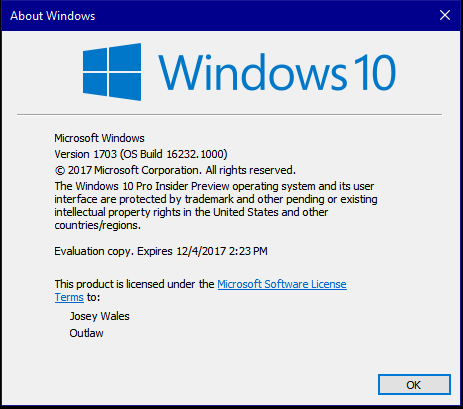
Что делать, если не приходят обновления
Некоторые обновления, выданные на тестирование, могут повредить систему, из-за чего вы перестанете получать последующие обновления. Если у вас есть подозрение, что произошла подобная ситуация, откройте «Центр обновлений» и запустите поиск новых версий вручную. Если это действие не помогло, обратитесь в службу поддержки Microsoft с описанием своей проблемы.
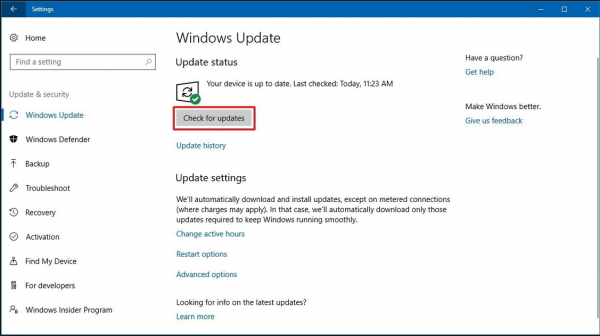
Как вернуться к стандартной версии Windows
Если вы захотите покинуть ряды тестировщиков и вернуться к стандартной версии Windows, в разделе «Программа предварительной оценки Windows» нажмите на параметр «Прекратить получение сборок Insider Preview». После этого начнётся откат системы к её обычной версии, который может продолжаться более 1 часа. В результате процесса на компьютер будет установлена последняя версия Windows с общедоступными, уже протестированными обновлениями.
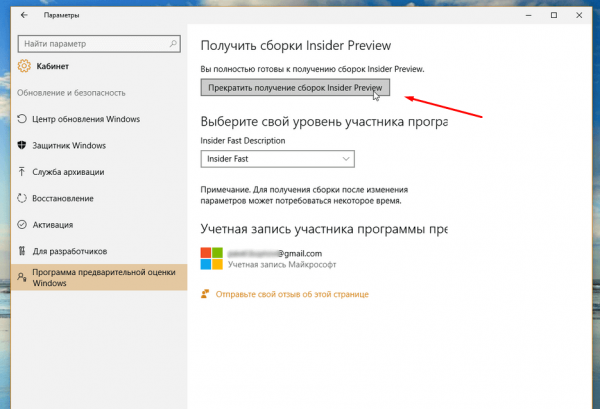
Переходить на версию Insider Preview стоит только в том случае, если у вас есть в этом какая-то личная заинтересованность. Положительных сторон в этой программе мало, при этом есть реальный риск потерять данные или погубить компьютер. С другой стороны, в любой момент можно вернуться к стандартной Windows.

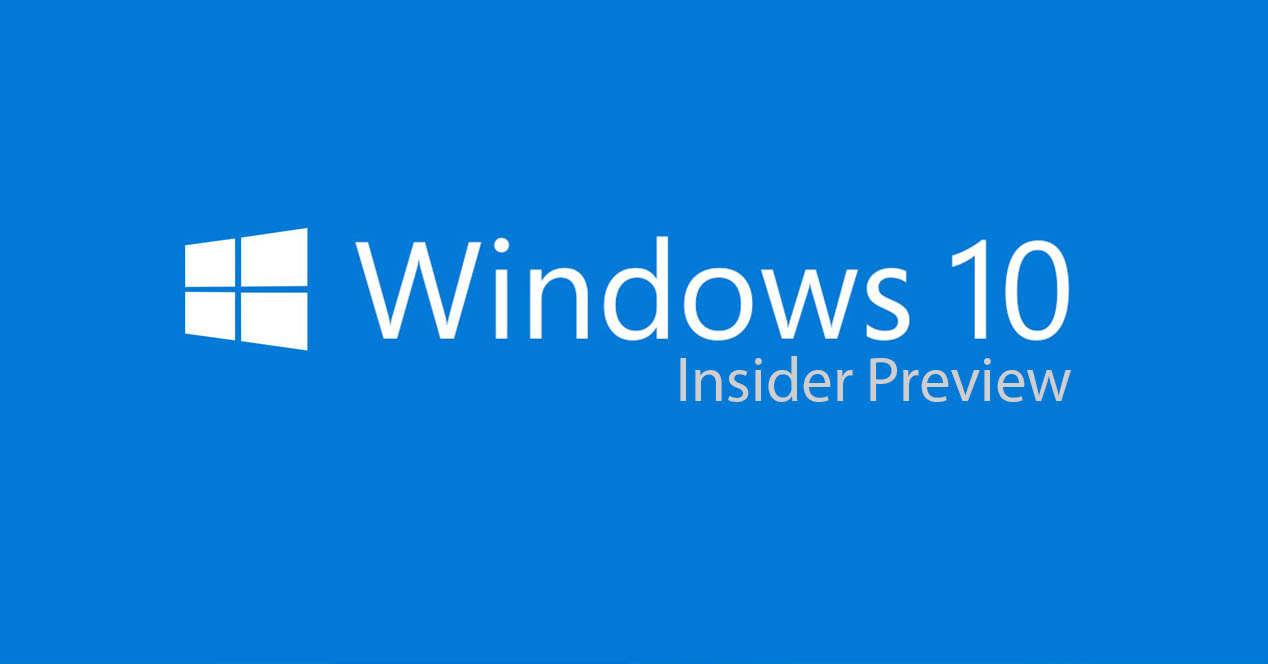
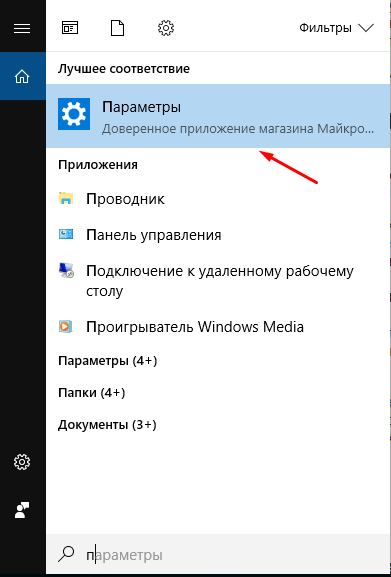 Сначала откройте параметры системы через меню «Пуск»
Сначала откройте параметры системы через меню «Пуск»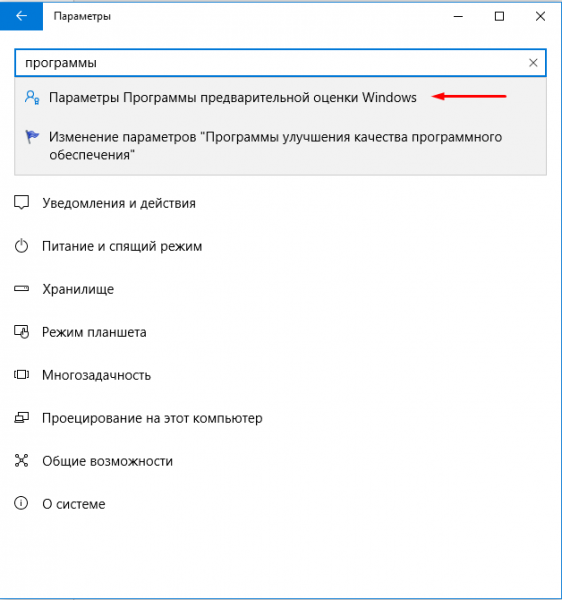 Воспользовавшись поисковой строкой, найдите и откройте вкладку «Параметры программы предварительной оценки Windows»
Воспользовавшись поисковой строкой, найдите и откройте вкладку «Параметры программы предварительной оценки Windows»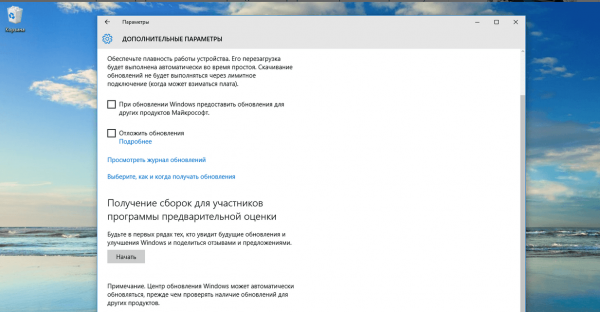 Нажмите на кнопку «Начать» для перехода к настройкам Insider Preview
Нажмите на кнопку «Начать» для перехода к настройкам Insider Preview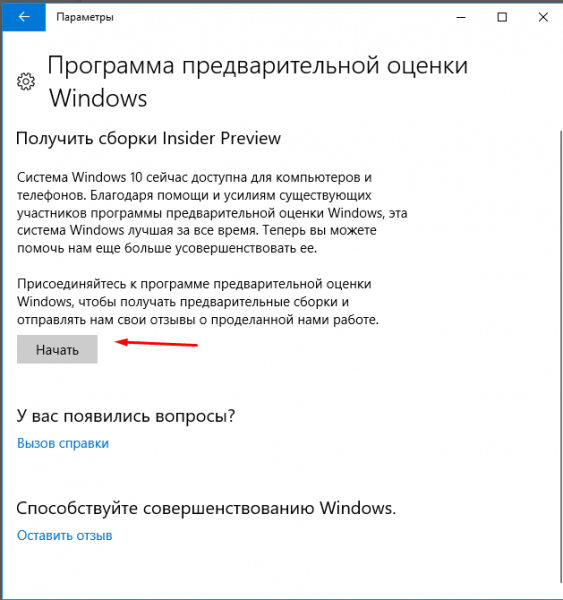 Чтобы дать старт установке Insider Preview, нажмите «Начать»
Чтобы дать старт установке Insider Preview, нажмите «Начать»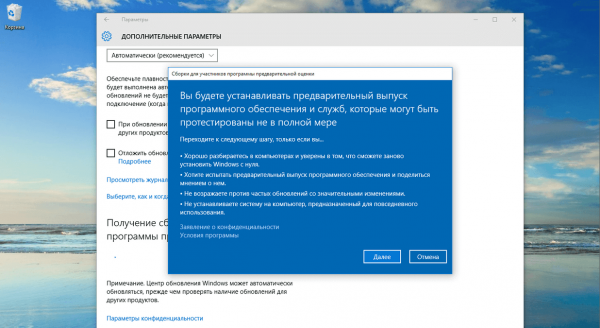 Ознакомьтесь с условиями и правилами Insider Preview и продолжите установку
Ознакомьтесь с условиями и правилами Insider Preview и продолжите установку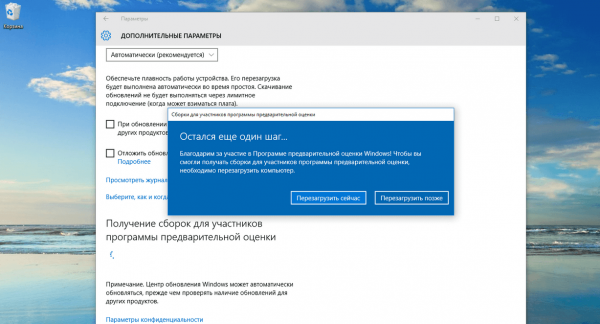 Для завершения установки Insider Preview подтвердите перезагрузку системы
Для завершения установки Insider Preview подтвердите перезагрузку системы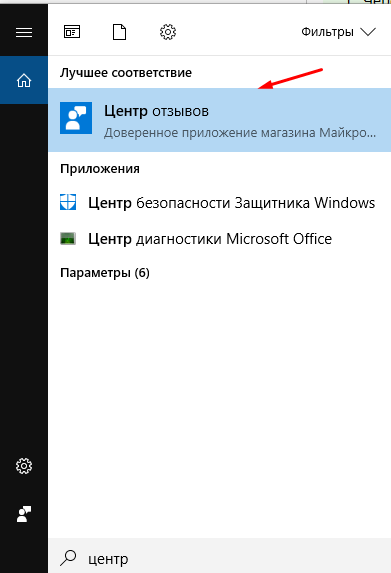 В меню «Пуск» найдите приложение «Центр отзывов» и откройте его
В меню «Пуск» найдите приложение «Центр отзывов» и откройте его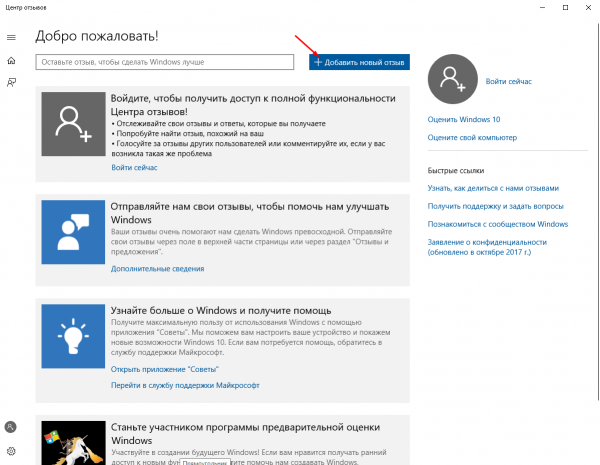 Чтобы написать отзыв или замечание о работе обновлений, нажмите на соответствующую кнопку в приложении «Центр отзывов»
Чтобы написать отзыв или замечание о работе обновлений, нажмите на соответствующую кнопку в приложении «Центр отзывов»


